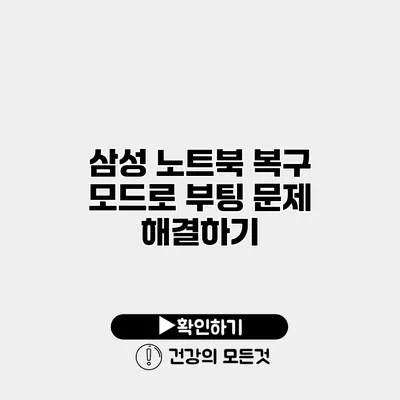부팅이 안 되는 삼성 노트북을 겪어본 경험이 있나요? 이러한 상황은 특히나 업무나 학업에 큰 지장을 줄 수 있어요. 오늘은 삼성 노트북의 복구 모드를 사용하여 부팅 문제를 해결하는 방법에 대해 자세히 알아보려 합니다. 복구 모드는 시스템 문제를 진단하고 오류를 수정하는 데 유용한 도구입니다. 제대로 활용하면 간단히 문제를 해결할 수 있어요.
✅ 안전모드로 쉽게 부팅하는 방법을 알아보세요.
복구 모드란 무엇인가요?
복구 모드는 운영 체제가 정상적으로 부팅되지 않을 때 사용할 수 있는 특별한 모드예요. 이 모드를 통해 특정 문제를 해결하거나 시스템의 초기 상태로 되돌릴 수 있습니다. 삼성 노트북은 사용자에게 이러한 기능을 제공하며, 하드웨어 문제나 소프트웨어 충돌을 해결하는 데 큰 도움이 돼요.
복구 모드의 주요 기능
복구 모드에서 사용할 수 있는 주요 기능은 다음과 같아요:
- 시스템 복원
- 하드웨어 진단
- OS 재설치
- 초기화(Factory Reset)
각 기능은 특정 문제를 해결하는 데 초점을 맞추고 있습니다. 예를 들어 시스템 복원은 최근에 설치한 프로그램이나 업데이트로 인해 발생한 문제를 되돌리는 데 유용해요.
✅ 윈도우10 안전모드로 쉽게 진입하는 방법을 알아보세요.
복구 모드로 부팅하는 방법
삼성 노트북에서 복구 모드로 부팅하는 방법은 다음과 같습니다.
- 전원 끄기: 먼저 노트북의 전원을 완전히 끄세요.
- 전원 버튼 누르기: 전원 버튼을 누른 후, 삼성 로고가 나타나면 즉시 F4 키를 반복해서 누르세요.
- 복구 화면 나타남: 삼성 복구 소프트웨어가 실행되면 복구 모드에 들어가게 됩니다.
복구 모드가 실행되면
복구 모드가 실행되면 다음과 같은 화면을 보게 될 거예요:
- 시스템 복원 옵션
- 하드웨어 진단 옵션
- OS 재설치 옵션
이 옵션 중에서 필요에 맞는 것을 선택하면 됩니다.
✅ 윈도우10 안전모드 진입 방법을 단계별로 알아보세요.
부팅 문제 해결하기
복구 모드에 들어갔다면 이제 특정 문제에 대한 해결 방법을 모색해야 해요.
시스템 복원
시스템 복원은 문제를 해결하는 데 가장 일반적인 방법 중 하나입니다. 다음은 시스템 복원을 수행하는 방법입니다.
- 시스템 복원 선택: 복구 메뉴에서 ‘시스템 복원’을 선택해 주세요.
- 복원 지점 선택: 시스템이 정상적으로 작동하던 시점으로 복원하는 복원 지점을 선택하세요.
- 복원 확인: 선택한 복원 지점을 확인하고 복원을 시작합니다.
이 과정에서 데이터 손실이 발생하지 않도록 충분한 백업을 해두는 것이 중요해요.
하드웨어 진단
하드웨어 진단을 통해 메모리, 하드디스크, 프로세서 등 하드웨어 부품의 상태를 체크할 수 있어요.
- 하드웨어 진단 선택: 복구 메뉴에서 ‘하드웨어 진단’을 선택하세요.
- 검사 시작: 진단 검사를 시작하고, 문제가 발견되면 전문 서비스에 문의해야 합니다.
하드웨어 문제는 소프트웨어 문제보다 더 심각할 수 있어요.
OS 재설치
복구 모드에서는 운영체제를 다시 설치할 수도 있습니다. 이 방법은 마지막 수단으로 권장해요.
- 운영 체제 재설치 선택: 복구 메뉴에서 ‘OS 재설치’를 선택하세요.
- 설치미디어 준비: 설치 미디어가 필요한 경우 USB 또는 디스크를 꼭 준비해야 합니다.
- 재설치 진행: 안내에 따라 재설치를 진행합니다.
이 과정에서 데이터가 모두 삭제되니, 반드시 백업을 해두세요.
주요 포인트 요약
| 주요 기능 | 설명 |
|---|---|
| 시스템 복원 | 문제가 발생하기 전의 상태로 되돌림 |
| 하드웨어 진단 | 하드웨어 문제를 체크 |
| OS 재설치 | 운영 체제를 새로 설치하여 초기화 |
결론
삼성 노트북 복구 모드로 부팅하는 것은 부팅 문제를 해결하기 위한 효과적인 방법이에요. 다양한 문제에 맞는 해결책을 제공하므로, 복구 모드를 활용하면 많은 시간을 절약하고 불필요한 스트레스를 줄일 수 있습니다. 보시다시피, 복구 모드 사용법과 문제 해결법을 잘 숙지하고 있으면 언제든지 어려운 상황을 극복할 수 있어요. 이제는 자신감을 가지고 복구 모드를 활용할 수 있겠죠? 각자의 노트북을 잘 관리해보세요!
자주 묻는 질문 Q&A
Q1: 삼성 노트북의 복구 모드는 무엇인가요?
A1: 복구 모드는 운영 체제가 정상적으로 부팅되지 않을 때 문제를 해결하거나 시스템의 초기 상태로 되돌릴 수 있는 특별한 모드입니다.
Q2: 복구 모드에 들어가기 위한 방법은 무엇인가요?
A2: 노트북의 전원을 끈 후, 전원 버튼을 누르고 삼성 로고가 나타나면 즉시 F4 키를 반복해서 누르면 복구 모드로 들어갈 수 있습니다.
Q3: 복구 모드에서 어떤 기능을 사용할 수 있나요?
A3: 복구 모드에서는 시스템 복원, 하드웨어 진단, OS 재설치, 초기화(Factory Reset) 등의 기능을 사용할 수 있습니다.